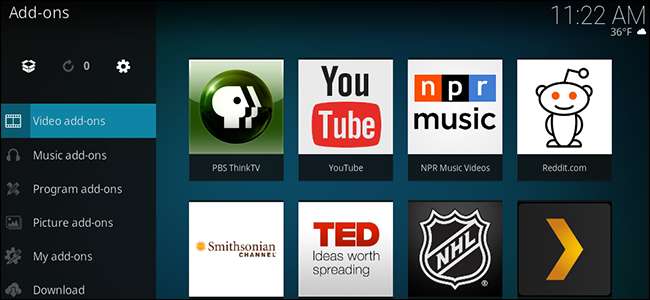
Kodi kan veel uit de doos doen. Als je een verzameling geripte Blu-Rays en cd's hebt, kun je ze vanaf je bank bekijken met een prachtige interface. Als je een tv-tunerkaart hebt, kan dat kijk live tv met NextPVR . Zoals lokale mediaspelers gaan, is het erg compleet.
Wat Kodi niet kan, althans alleen, is media streamen vanaf internet. Om dat (onder andere) te doen, heb je add-ons nodig.
Deze eenvoudige scripts, meestal gemaakt door medegebruikers, geven Kodi toegang tot gratis online services zoals YouTube en Twitch, betaalde services zoals NHL.tv en Plex, en zelfs een paar services zoals ESPN3 en NBCSN, waarvoor kabelaanmeldingen nodig zijn om te werken. Met andere add-ons kunt u het uiterlijk van uw installatie aanpassen of van welke weerservice het informatie ophaalt. Anderen kunnen communiceren met andere programma's op uw computer, zodat ze uw BitTorrent-wachtrij kunnen weergeven of andere programma's zoals videogames kunnen starten.
Door deze add-ons te leren vinden en configureren, wordt Kodi een stuk krachtiger, dus laten we erin duiken.
Add-ons installeren vanuit de officiële Kodi-repository
Het vinden en gebruiken van Kodi-add-ons was vroeger een enorme pijn. Maar terwijl het nog steeds niet zo eenvoudig is als Roku-kanalen vinden , Is er een gemakkelijke plek om aan de slag te gaan in de nieuwste versie van Kodi: de add-on-sectie in het hoofdmenu.
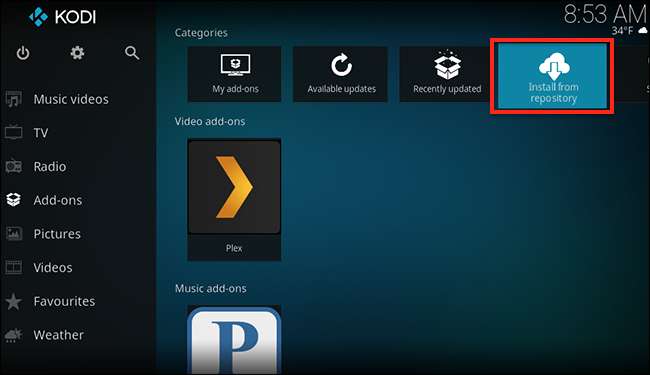
Hier ziet u al uw geïnstalleerde add-ons, onderverdeeld in een paar secties: video, muziek, programma's en andere. Als je door een paar add-ons wilt bladeren om te installeren, is de eenvoudigste manier om de optie "Installeren uit repository" te selecteren, zoals hierboven aangegeven. Klik vervolgens op "Kodi Add-on repository" en begin met bladeren op categorie.
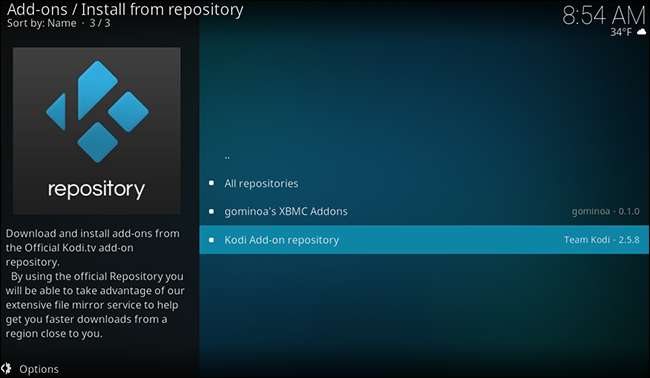
Het aantal categorieën is een beetje overweldigend, dus ik raad je aan om te beginnen door eerst naar Video te gaan.
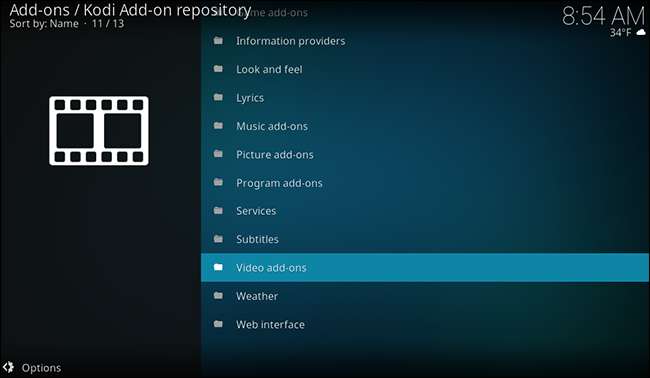
Scrol totdat u iets vindt dat u interesseert. Als je niet weet waar je moet zoeken, raad ik je aan om met YouTube te beginnen.
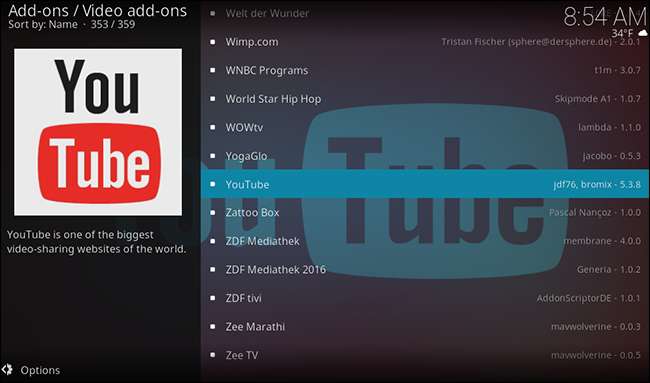
Selecteer YouTube en druk op Enter, en je kunt de add-on installeren in het scherm dat verschijnt.
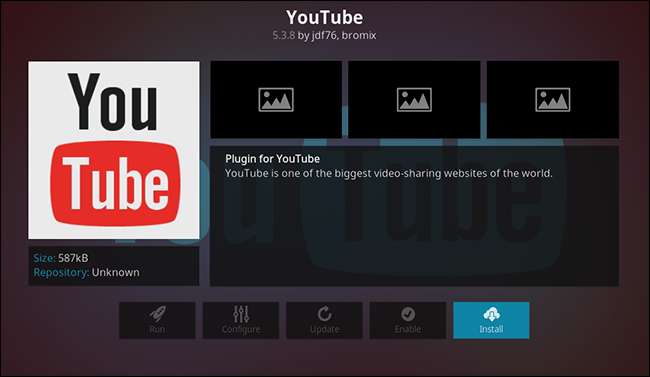
Als u iets vindt dat u wilt installeren, selecteert u het en selecteert u 'Installeren'. De add-on wordt op de achtergrond geïnstalleerd en u ziet een pop-up als deze klaar is. Zo vind je je nieuwe add-on terug op het hoofdscherm.
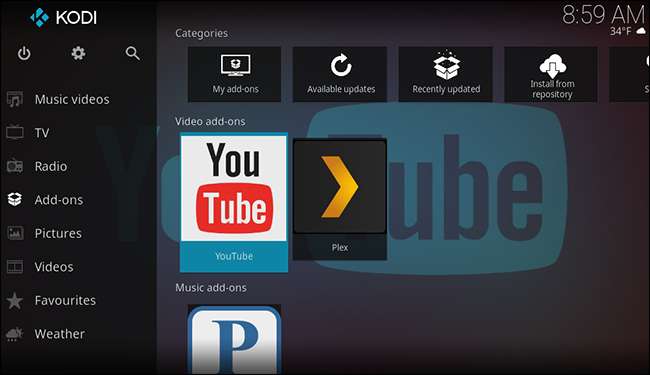
Herhaal dit proces voor zoveel add-ons als u wilt. Er zijn veel goede dingen in de standaard Kodi-repository!
How to Configure Kodi Add-ons
De meeste add-ons laten op zijn minst een klein beetje configuratie toe. Soms kun je hierdoor inloggen op je account, wat nodig is voor sommige diensten, zoals Pandora. Soms zijn er andere dingen die u kunt configureren. Vanuit het add-ons-scherm, add-on die u wilt configureren, druk dan op "S" op uw toetsenbord. Er verschijnt een kort menu.
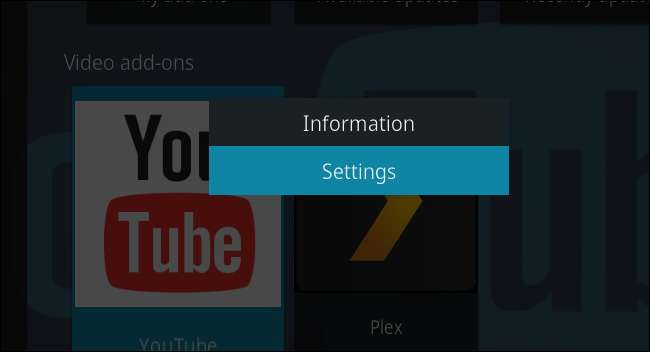
Selecteer "Instellingen" en het instellingenvenster voor uw add-on zal verschijnen.
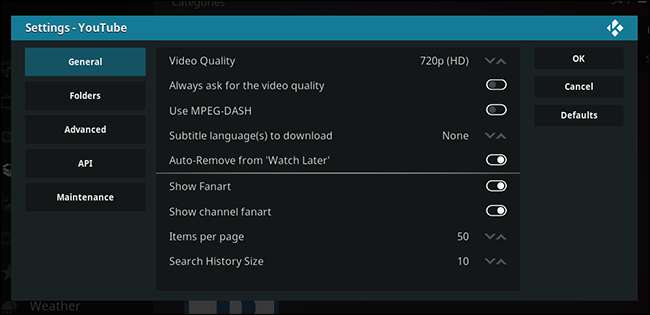
We konden niet beginnen met het beoordelen van wat deze instellingen kunnen doen, omdat dit voor elke add-on anders zal zijn. Ons advies: als je denkt dat je iets aan het gedrag van een add-on zou moeten kunnen veranderen, dan kan dat waarschijnlijk, dus kijk op het instellingenscherm.
Wat moet ik doen als een add-on niet werkt?
Geeft een bepaalde add-on u problemen? Het eerste dat u moet doen, is het officieel Kodi-forum . Als je een add-on hebt gevonden in de officiële Kodi-repository, is de kans groot dat je een thread van de maker van de add-on op het forum zult vinden. Het eerste bericht in dergelijke threads biedt meestal waardevolle informatie over huidige bugs, biedt vaak kortetermijnoplossingen, of slechts een tijdlijn over wanneer een bepaalde functie zal worden opgelost.
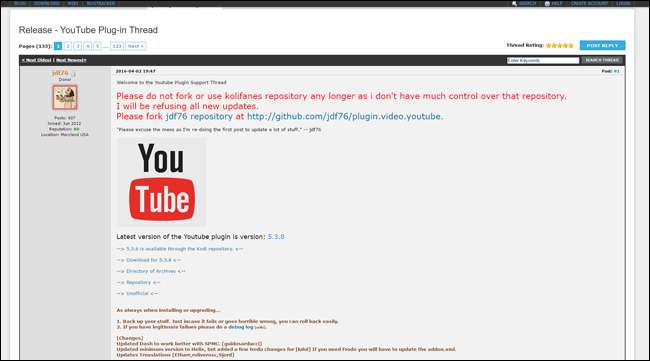
Als u geen antwoord op uw vragen kunt vinden, kunt u zich aanmelden voor een account en vragen stellen. Onthoud gewoon: de mensen die deze add-ons maken, zijn vrijwilligers en gebruikers zoals jij. Ze hebben levens buiten het maken van Kodi-add-ons; een baan, familie, al dat spul. Ze steken tijd in dit project omdat ze de functie zelf wilden, of omdat ze dachten dat het misschien leuk zou zijn. Behandel deze ontwikkelaars zoals u onder die omstandigheden behandeld wilt worden, en u zult waarschijnlijk merken dat ze u graag willen helpen. Word boos op ze omdat uw add-on niet werkt en misschien ook niet.
Als een add-on die je hebt geïnstalleerd vanuit een externe repository niet werkt, vraag er dan niet naar op de officiële Kodi-forums, tenzij je al een bestaande thread over de add-on vindt. Zoek in plaats daarvan naar het alternatieve forum waar de ontwikkelaar van de add-on het project bespreekt.
Haal nog meer add-ons uit repositories van derden
Over opslagplaatsen van derden gesproken: misschien ben je tijdens je webreizen een interessante add-on tegengekomen die om wat voor reden dan ook nog niet in de officiële Kodi-repository staat. Misschien is het te nieuw, misschien heeft de ontwikkelaar niet de moeite genomen het in te dienen, of misschien is het een piraterij-app die Kodi niet wil onderschrijven (daar zullen we later over praten).
Wat de reden ook is, het installeren van add-ons van repositories van derden is relatief eenvoudig. Ten eerste moet u opslagplaatsen van derden inschakelen, als u dit nog niet heeft gedaan. Selecteer in het hoofdmenu het tandwielpictogram om het scherm Kodi-instellingen te openen.
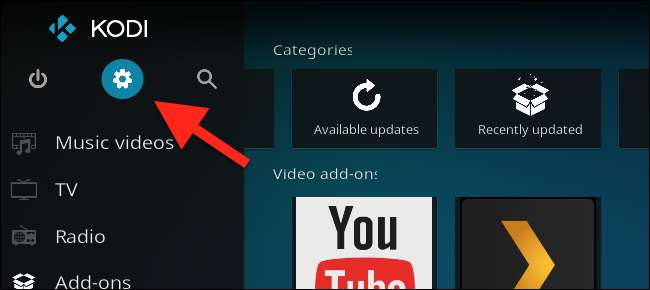
Ga naar Systeem> Add-ons en zorg ervoor dat "Onbekende bronnen" is ingeschakeld.
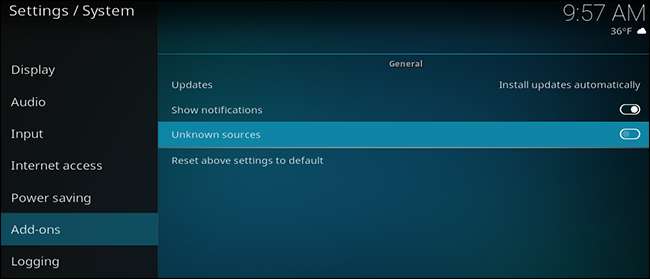
Download vervolgens het ZIP-bestand voor de repository die u wilt doorbladeren en zorg ervoor dat het ergens op dezelfde computer als Kodi is opgeslagen. Ga terug naar het gedeelte Add-ons in het hoofdmenu en klik dit keer op Add-ons in de zijbalk om het scherm Add-ons te openen. Linksboven vind je een vak.
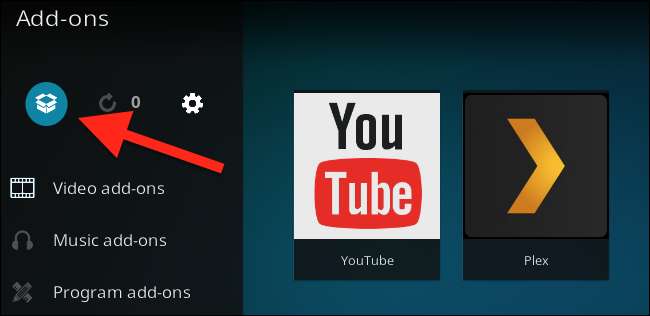
Selecteer dit vakje en u wordt naar de add-onbrowser gebracht, van waaruit u ZIP-bestanden kunt installeren.
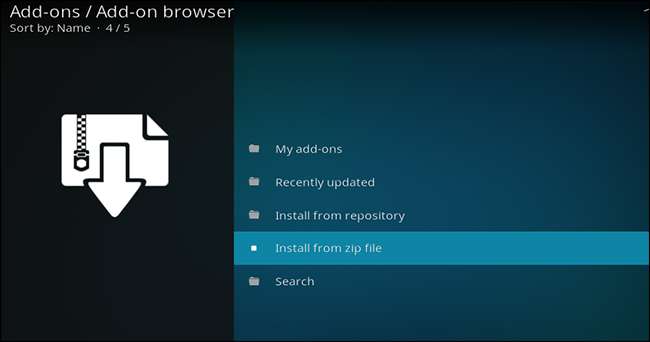
Gebruik deze optie om naar het ZIP-bestand dat u eerder hebt gedownload te zoeken en te installeren. U kunt nu add-ons installeren vanuit uw nieuwe repository met behulp van de optie "Installeren vanuit repository" die we eerder hebben onderzocht.
Kodi-add-ons die de moeite waard zijn om te bekijken
Er zijn honderden, zo niet duizenden Kodi-add-ons die er zijn. Welke zijn de moeite waard om te installeren? Hier zijn een paar van onze favorieten. Ten eerste, vanuit de officiële Kodi-repository:
- YouTube , zoals eerder vermeld, kunt u door de populairste video's op internet bladeren en kunt u zich aanmelden om uw abonnementen te bekijken. Als u de bug "Quota Exceeded" tegenkomt, deze tutorial kan het voor je oplossen .
- Ted praat geeft je toegang tot die beroemde lezingen over zo ongeveer alles wat je maar kunt bedenken. Iets leren.
- PBS ThinkTV geeft je toegang tot zowat elke show die door dat netwerk wordt geproduceerd, en meer dan een paar shows waarop het in de loop der jaren de rechten heeft verworven. Er is een aparte PBS Kids add-on als je de kleintjes wilt vermaken.
- Reddit-kijker toont je de meest populaire video's en GIF's van Reddit, en je kunt aangepaste subreddits toevoegen als je wilt.
En als je een kabel-login hebt, is er nog meer om uit te checken. Add-ons voor ESPN en NBCSN zijn te vinden in de officiële repository en geven je toegang tot live sport.
Als je geen kabelaanmelding hebt, maar toch live sport wilt kijken, zijn er add-ons voor competitie-specifieke abonnementsservices, zoals nhl.com , NFL Gamepass , NBA League Pass , en zelfs MLS Live .
Er zijn nog veel meer add-ons die de moeite waard zijn om te bekijken, dus ga je gang en verken de officiële repository en het officiële belastingforums meer leren. En blijf op de hoogte van deze site, want we hopen in toekomstige artikelen de beste add-ons te ontdekken.
Kodi-add-ons zijn een open source-ecosysteem met voor- en nadelen. Voordeel: de community maakt vaak add-ons die streamingdiensten zelf niet zouden kunnen maken. Con: die add-ons kunnen kapot gaan wanneer die services van streamingprovider veranderen, of eigenlijk iets anders met betrekking tot hoe hun site werkt.
VERWANT: Kodi is geen piraterij-applicatie
Nog iets om te overwegen: er zijn veel add-ons voor piraterij beschikbaar op het grotere web. Als een add-on iets biedt dat te mooi is om waar te zijn, is het waarschijnlijk piraterij. Kodi onderschrijft deze add-ons niet , dus we gaan hier niet naar hen linken. We vragen je ze niet aan te wijzen in onze opmerkingen, of ernaar te vragen - het heeft voor veel problemen gezorgd voor het Kodi-project en we willen niet dat een goed project eronder lijdt.







